如何重装电脑系统win7的步骤
- 分类:Win7 教程 回答于: 2022年09月07日 11:28:00
虽然windows7系统稳定性好、兼容性也比较高,但使用久后,难免会有需要系统重装的情况修复解决。有很多用户也不清楚如何重装电脑系统win7,接下来,小编会演示下如何重装电脑系统win7的教程,大家一起来看看吧。
工具/原料:
系统版本:windows7旗舰版
品牌型号:联想IdeaPad 710S-13ISK-IFI
软件版本:装机吧一键重装系统V2290
方法/步骤:
1、下载安装装机吧一键重装工具并打开,在主页面点击在线重装,找到需要安装的win7系统,点击安装此系统,点击下一步。

2、环境部署完毕之后,点击立即重启。

3、重启电脑之后进入启动界面,选择第二选项进入pe系统即可。

4、当电脑进入pe系统之后,装机吧工具将会自动安装win7系统,再次点击重启电脑。
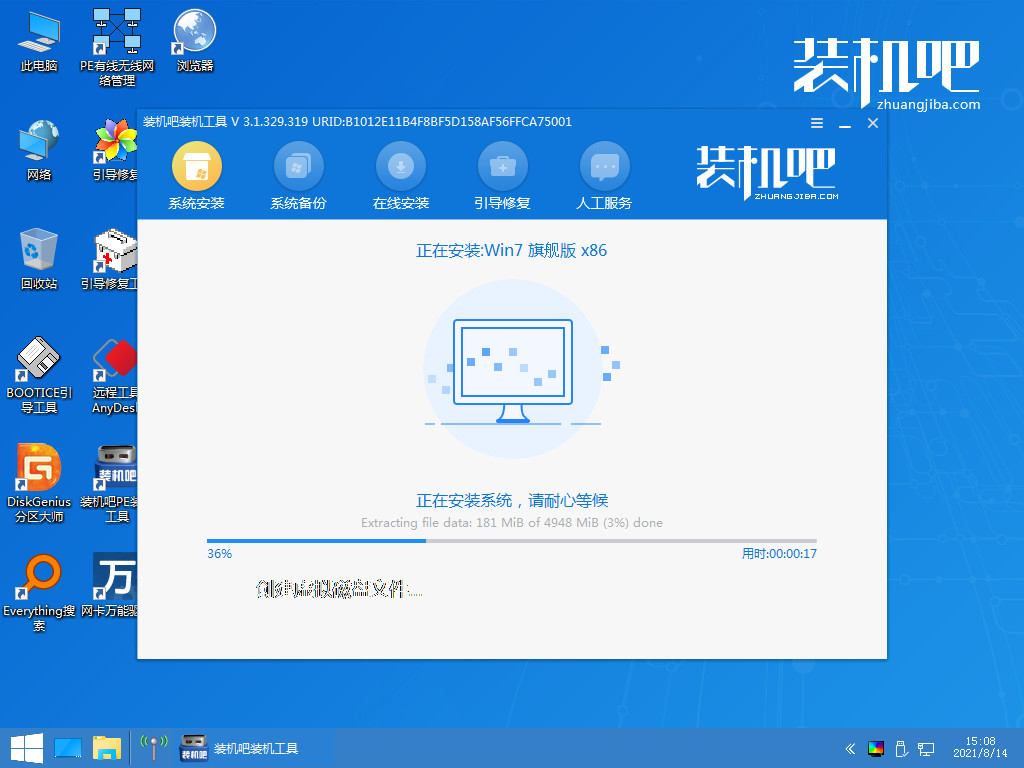
5、蒂娜No经过多次重启,成功能进入系统win7桌面就说明重装成功啦。

总结:
上述就是如何重装电脑系统win7的教程啦,希望对大家有所帮助。
 有用
26
有用
26


 小白系统
小白系统


 1000
1000 1000
1000 1000
1000 1000
1000 1000
1000 1000
1000 1000
1000 1000
1000 1000
1000 1000
1000猜您喜欢
- 教大家win7蓝屏修复的方法2021/04/26
- 怎么样重装电脑win7系统的详细教程..2021/05/11
- win7怎么重装系统图文教程2022/07/22
- windows7系统损坏修复进不去怎么办..2020/12/07
- 笔记本32位系统win7下载2017/07/14
- 一键还原系统2021/09/30
相关推荐
- 松下电脑如何一键重装系统win7..2019/10/06
- 演示各重装工具重装win7系统步骤..2021/04/20
- 怎样一键装机win 7系统步骤2022/10/24
- win10开始菜单怎么变回win7风格..2021/02/17
- 小白怎么安装win7游戏版的教程介绍..2022/02/23
- win7怎么进入系统还原的步骤..2023/01/02

















